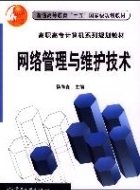萬盛學電腦網 >> 網絡應用技術 >> 應用教程 >> 迅捷fast無線路由器設置
迅捷fast無線路由器設置
FBD300 V1.0是迅捷網絡與百度殺毒聯合推出的一款安全路由器,內置百度殺毒智能模塊,實時在線檢測上網行為,降低釣魚、木馬網站的給用戶帶來的網絡安全隱患。
快速配置方法:
首先按照下圖連接好電腦和路由器:

如果您家中的網絡沒有ADSL Modem(也叫“貓”),而是直接網線入戶的話,可以省去上圖中ADSL Modem的連接,直接將入戶網線接入路由器WAN口。
線路連接好後,路由器的WAN口![]() 和有線連接的LAN口
和有線連接的LAN口![]() 對應的指示燈都會常亮或閃爍,如果相應端口的指示燈不正常或者電腦的右下角的網卡指示圖標顯示為紅色的叉
對應的指示燈都會常亮或閃爍,如果相應端口的指示燈不正常或者電腦的右下角的網卡指示圖標顯示為紅色的叉![]() ,則表明線路連接有問題,請嘗試檢查線路連接情況或者更換網線。
,則表明線路連接有問題,請嘗試檢查線路連接情況或者更換網線。
第一步:設置您的電腦
(1)Windows7/Vista操作系統設置方法:
點擊“開始-控制面板-網絡和Internet-網絡和共享中心-更改適配器設置-本地連接”,右鍵單擊“本地連接”,選擇“屬性”。按照下圖的信息將本地連接的信息設置為“自動獲得IP地址”和“自動獲得DNS服務器地址”,設置完成之後點擊“確定”。
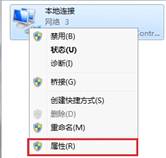
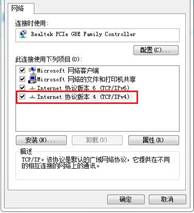
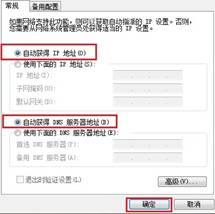
(2)Windows xp設置方法:
在“電腦桌面—開始—控制面板—網絡連接”頁面中,選擇“本地連接”的圖標,點擊右鍵,選擇“屬性”,按下圖的信息將本地連接的信息設置為“自動獲得IP地址”和“自動獲得DNS服務器地址”並點擊“確定”。



第二步:登錄路由器管理界面設置路由器:
打開電腦的浏覽器,在地址欄內輸入192.168.1.1,回車後即可登錄路由器的管理界面,如下圖所示,點擊“開始使用”,首先設置路由器的管理員密碼(密碼的長度只能是6-15位)。

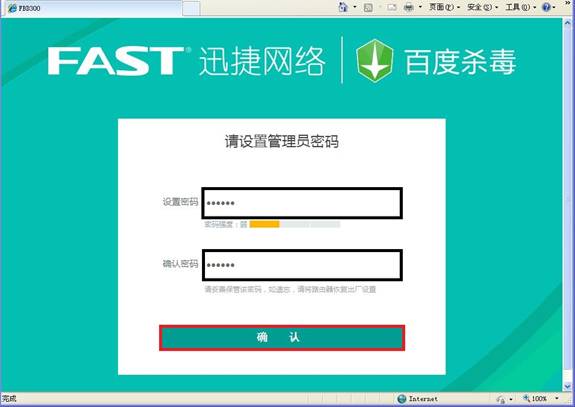
設置完成後點擊“確認”,系統會自動檢測路由器的上網方式。如下圖所示,用戶可以點擊“更改上網方式”手動選擇路由器的上網方式,路由器的上網方式取決於用戶具體的網絡環境,如果用戶不確定選擇哪一種上網方式可以撥打寬帶服務商客服電話進行確定,確認之後再進行下面的設置。
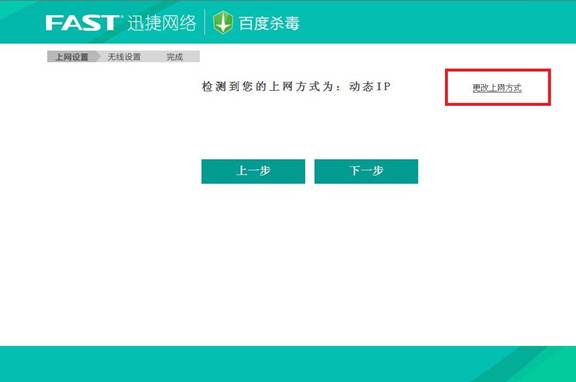
FBD300 V1.0支持下面三種上網方式,請根據您的個人情況選擇相應的配置方法。
方式1:寬帶接入(PPPOE):單機使用Windows自帶的“寬帶連接”來撥號,運營商給了一個寬帶的上網帳號和上網口令。
在空格內輸入寬帶運營商給您分配的上網帳號和上網口令,點擊“下一步”進行無線網絡的設置。如果忘記了上網帳號或上網口令可以撥打寬帶服務商客服電話進行確認。
(注意: 很多用戶上不了網是因為輸入了錯誤的用戶名和密碼,所以這裡請仔細檢查輸入的寬帶用戶名和密碼是否正確,注意區分中英文輸入、字母的大小寫、後綴是否完整輸入等。)

方式2:動態IP:單機只要接入網線,不需要撥號也不需要設置IP地址就可以上網。
該上網方式不需要任何設置直接點擊“下一步”進行無線網絡的設置。
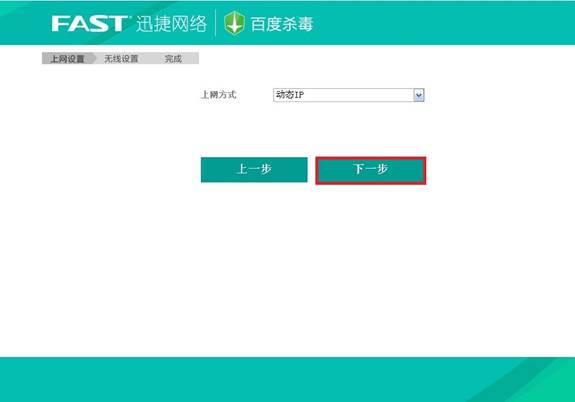
方式3:靜態IP:單機上網時需要輸入運營商分配給您的IP地址、子網掩碼等信息。
在空格內輸入寬帶運營商給您分配的詳細信息,包括IP地址、子網掩碼,網關及DNS服務器地址。如果運營商只分配了一個DNS服務器地址,那麼備用DNS服務器地址可以不填,具體各項參數可以撥打運營商客服電話進行確認,設置完成之後點擊“下一步”進行無線網絡的設置。
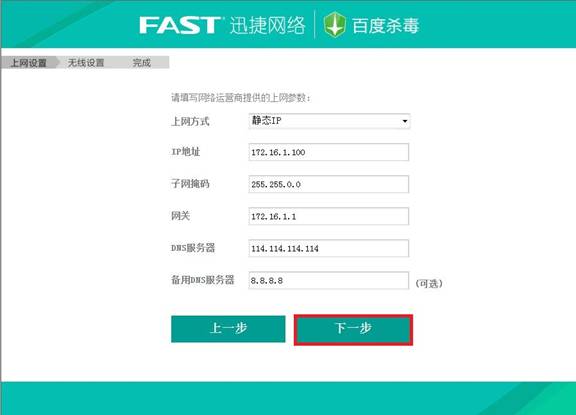
設置路由器的無線網絡(WIFI):
無線網絡名稱:既可以保持默認名稱也可以填入一個自己熟悉的名稱,不建議輸入中文。
無線密碼:加密方式建議選擇WPA2-PSK,密碼是一個8位以上的數字、字母或者其他字符,不支持輸入中文進行加密。
設置完成後點擊“下一步”查看路由器設置情況。
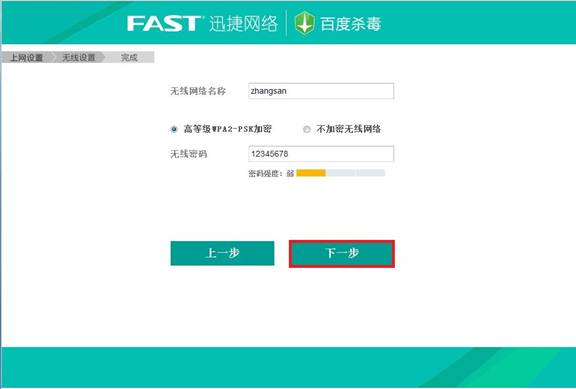
設置完成後您可以看到如下界面,這時路由器已經設置完畢,當路由器自動“連接”成功後,電腦就可以上網了,同時手機、平板電腦等具有WIFI功能的設備就可以連接至FBD300 V1.0的無線網絡共享上網。

點擊“完成”,退出設置向導。
設置完成之後,刷新浏覽器,浏覽器界面會自動跳轉至“運行狀態”一欄。正常情況下可以看到“WAN口狀態”顯示後面有了具體的IP地址、子網掩碼、默認網關等參數而不是0.0.0.0。如下圖所示,此時說明路由器已經正常“連接”到互聯網了。
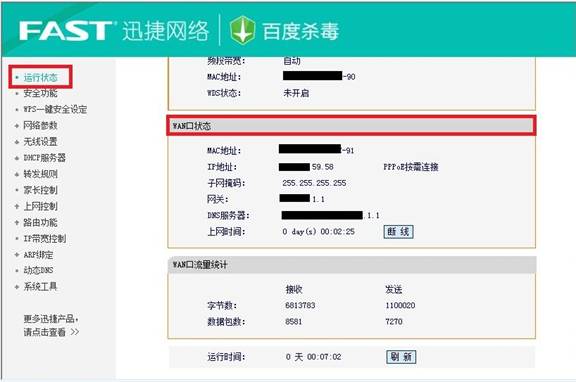
(注意:如果在寬帶接入(PPPOE)模式的情況下,“WAN口狀態”中IP地址仍然是0.0.0.0,可以參考撥號失敗中的內容,如下圖所示。點擊“查看幫助”根據提示做相應的檢查。)

- 上一頁:路由器的密碼恢復
- 下一頁:無線路由器的有線橋接